Come resettare il controller della PS4, è la domanda che ti stai facendo se sei qui. Quindi andiamo subito a vedere come resettarlo.
Una volta un controller era qualcosa di relativamente semplice. Questo era presente in più versioni, ma generalmente non si trattava altro che d’un circuito che una volta connesso da un tasto o un altro contatto, questo non faceva altro che dire al dispositivo ricevente, la console o il PC, che un preciso comando andava lanciato.
In poche parole, un Joypad o un Joystick altro non era se non un insieme di vari contatti e schede elettroniche. Al giorno d’oggi i controller della PS4 possono fare uso d’un Firmware: un programmino interno che dice all’elettronica come comportarsi in caso d’un particolare evento.
Questo è necessario con tutto l’ammontare di sensori che riguardano movimento, intensità di vibrazione ad alta definizione, e così via. Una programmazione interna che è assolutamente necessaria per non far crollare tutto in un gioco, in una marea di accessori fuori controllo.
Controller PS4 non funziona nei giochi

Giustamente, più aumenta il numero di funzioni programmate in un dispositivo, maggiore è la possibilità che questo può andare in errore.
Quando ciò capita è un po’ difficile riprendere il controllo del nostro gioco, o proprio in generale della console. Perciò, è un bene cercare di resettare il controller della PS4, e per fortuna ci sono numerosi metodi per farlo.
Prima d’iniziare:
- Spegnere temporaneamente il controller, tenendo premuto il tasto PS a lungo.
- Oppure connettetelo prima alla porta USB.
Questo per riprendere almeno in parte il controllo del Joypad o per notare se non vi sono presenti interferenze che creano i vari errori che state avendo.
Adesso vediamo invece come resettare il controller, sia nel metodo semplice che in quello definitivo:
Come eseguire Soft Reset controller PS4
- Entrate nelle impostazioni (trovate il tutto sulla barra presente in alto)
- Passate per i dispositivi connessi.
- Cercate quindi il vostro controller: può essere presente sia fra quelli Bluetooth che fra quelli connessi tramite cavo.
- Se non riuscite ad usare l’uno o l’altro mezzo per navigare fra i menù della PS4, potete usare un secondo controller.
- Selezionate il controller che quindi v’interessa e premete il tasto delle Opzioni sul vostro Joypad.
- Specificate quindi “Annulla il dispositivo”.
Adesso tutto quello che vi rimane da fare è riconnettere il joypad e vedere se tutto va in funzione come prima.
Come eseguire un Hard Reset controller PS4
Non tutti ne sono a conoscenza, ma il controller per la PS4 ha un piccolo tasto dedicato al Reset totale delle sue impostazioni:
- A console spenta, cercate il pulsante vicino al tasto L2. E’ possibile premerlo in vari modi, quel che basta è usare un piccolo oggetto a punta fine abbastanza lungo come una graffetta.
- Tenete premuto il pulsante per un 2-3 secondi, e lasciatelo andare.
- Connettete quindi il controller con il filo USB e reimpostate di nuovo la sua configurazione, riaccendendo la PS4.
Controller PS4 non funziona

Nessuno di questi metodi funziona! Cosa devo fare?
Se invece hai la sensazione che il tuo controller non funzioni a causa della PS4, avvia la PS4 in modalità provvisoria.
Se invece il controller continua a funzionare male, il problema può essere più profondo. Probabilmente il controller è rotto ed ha bisogno d’una riparazione approfondita attraverso l’intervento tecnico della Sony.
Al limite potete :
- Smontare il controller e rimuovere la batteria.
- Mantenete il Joypad senza energia per almeno un paio d’ore.
- Quindi riconnettete la batteria e riaccendetelo.
Potete unire questo metodo anche al reset definitivo per aumentare ancor di più l’efficacia, ma se continua a mostrare problemi è chiaro che c’è molto di più di problematico nell’intero sistema.
Controllate sempre con un Controller in più se il problema è relativo alla console o al controller stesso.



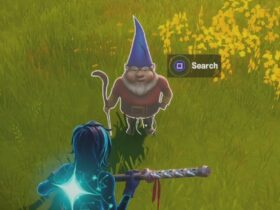






Lascia un commento
Visualizza Commenti